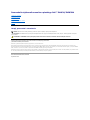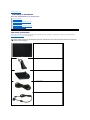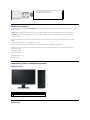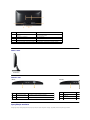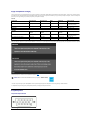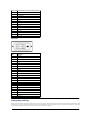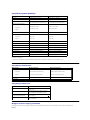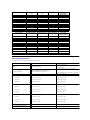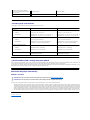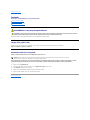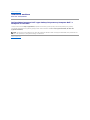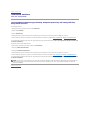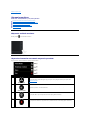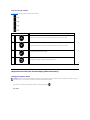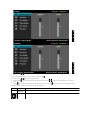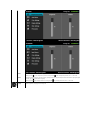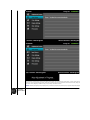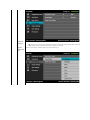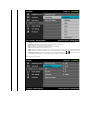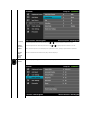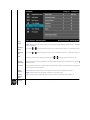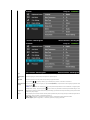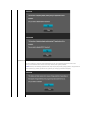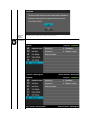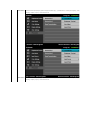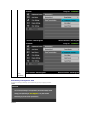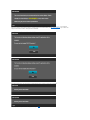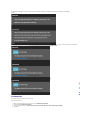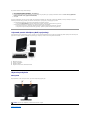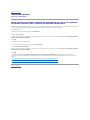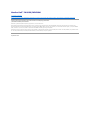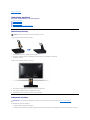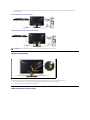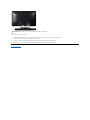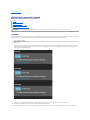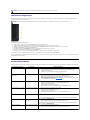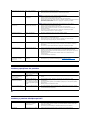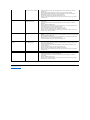Przewodnik użytkownika monitora płaskiegoDell™IN1930/IN2030M
Uwagi, pouczenia i ostrzeżenia
Informacje zawarte w tym dokumencie mogązostaćzmienione bez wcześniejszego powiadomienia.
©2011DellInc.Wszelkieprawazastrzeżone.
PowielaniewjakikolwieksposóbbezpisemnejzgodyDellInc. jest surowo zabronione.
Znaki towarowe wykorzystywane w niniejszym tekście: Dell oraz logo Dell to znaki towarowe Dell Inc. Microsoft i Windowsto zastrzeżone znaki towarowe lub to znaki towarowe
MicrosoftCorporationnaterenieStanówZjednoczonychi/lubinnychkrajów.ENERGY STARto zastrzeżony znak towarowy U.S. Environmental Protection Agency. Jako partner ENERGY
STAR, firma Dell Inc. wykazała, że produkt ten spełnia zalecenia ENERGY STAR dotyczące energooszczędności.
W dokumencie mogąbyćużyte inne znaki towarowe i nazwy handlowe, w odniesieniu do jednostek roszczącychsobieprawodomarkiinazwlubproduktówtychjednostek.DellInc.
nie rości sobie prawa do żadnych zastrzeżonychznakówtowarowychinazwhandlowych,innychniżjej własne.
Model IN1930f/IN2030Mf/IN1930c/IN2030Mc
Luty 2011 Rev. A00
Informacje o monitorze
Ustawianie monitora
Obsługa monitora
Wykrywanie i usuwanie usterek
Dodatek
UWAGA: UWAGA oznacza ważnąinformację, któramożepomócwlepszymwykorzystaniukomputera.
POUCZENIE: POUCZENIE oznacza potencjalne niebezpieczeństwo dla sprzętu lub niebezpieczeństwoutratydanychiwskazujesposóbrozwiązania
problemu.
OSTRZEŻENIE: OSTRZEŻENIE oznacza potencjalnąmożliwośćzniszczenia własności, odniesienia obrażeńosobistych lub śmierci.

Powrótdospisutreści
Informacje o monitorze
MonitorDell™IN1930/IN2030M– podręcznik użytkownika
Zawartośćopakowania
Właściwości produktu
Identyfikacja częściielementówsterowania
Specyfikacje monitora
Funkcja Plug and Play
Jakośćmonitora LCD i zasady dotyczące pikseli
Zalecenia dotyczące konserwacji
Zawartośćopakowania
Monitor jest dostarczany ze wszystkimi pokazanymi poniżej komponentami. Należy sprawdzić, czy w opakowaniu znajdująsięwszystkie komponenty i
skontaktowaćsięz firmąDell™, jeśli czegośbrakuje.
UWAGA: Niektóreelementymogąbyćelementamiopcjonalnymi,niedostarczanymiwrazzmonitorem.Wniektórychkrajachczęśćfunkcji lub
mediówmoże byćniedostępna.
l Monitor
l Rozszerzenie podstawy
l Wspornik podstawy
l Kabel zasilający
l Kabel VGA (podłączony do monitora)

Właściwości produktu
Wyświetlacz z płaskim panelem Dell™IN1930/IN2030M to ciekłokrystaliczny wyświetlacz z cienkowartwowymi tranzystorami o aktywnej matrycy. Funkcje
monitora obejmują:
■ IN1930: Ekran wyświetlania o przekątnej 47,0 cm (18,5 cale), Rozdzielczość1366 x 768, plus obsługa pełnego ekranu dla niższych rozdzielczości.
■ IN2030M: Ekran wyświetlania o przekątnej 50,8 cm (20 cale), Rozdzielczość1600 x 900, plus obsługa pełnego ekranu dla niższych rozdzielczości.
■ Regulacja nachylenia.
■ Zdejmowana podstawa i otwory montażowe VESA (Video Electronics Standards Association) o rozstawie 100 mm zapewniająelastyczne możliwości
montażu.
■ Obsługa funkcji plug and play, o ile jest obsługiwana przez system.
■ Regulacje OSD (On-Screen Display [Menu ekranowe]) umożliwiające łatwe wykonywanie ustawieńi optymalizacjęekranu.
■ Nośnik z oprogramowaniem i dokumentacjązplikieminformacji(INF),plikiemICM(ImageColorMatchingFile[Plikdopasowaniakolorówobrazu])i
dokumentacjąproduktu.
■ Zgodnośćz Energy Star.
■ Gniazdo zabezpieczenia.
■ ZgodnośćzEPEAT™Silver.
■ Zgodnośćz RoHS.
Identyfikacja częściielementówsterowania
Widok z przodu
Widok z tyłu
l Nośnik Drivers and Documentation (Sterowniki i dokumentacja)
l Instrukcja szybkiego uruchomienia
l Przewodnik z informacjami o produkcie
1.
Przyciski funkcji (Dalsze informacje znajdująsięw części Obsługa monitora)
2.
Przycisk włączenia/wyłączenia zasilania (ze wskaźnikiem LED)

Wido z boku
Widok z dołu
Specyfikacje monitora
Następujące części udostępniająinformacje dotycząceróżnychtrybówzarządzania energiąi przydziałupinówdlaróżnych złączy monitora.
Etykieta
Opis
Zastosowanie
1
Etykieta numeru seryjnego z kodem
paskowym
Etykieta ta będzie potrzebna do kontaktowania sięz
pomocątechnicznąDell.
2
Etykietaklasycertyfikatów
Listacertyfikatów.
3
Otwory montażowe VESA (100 mm)
Do montażu monitora.
4
Gniazdo zabezpieczenia
Pomocne w zabezpieczaniu monitora.
5
Wsporniki montażowe panela Dell soundbar
Do podłączania opcjonalnego panela Dell Soundbar.
Prawa strona
IN1930:
IN2030M:
Etykieta
Opis
Zastosowanie
1
Złącze zasilania prądem
zmiennym
Do podłączania kabla zasilającego monitora.
2
Złącze VGA
Do podłączania komputera do monitora kablem VGA.
Etykieta
Opis
Zastosowanie
1
Złącze zasilania prądem
zmiennym
Do pod
łą
2
Złącze DVI
Do pod
łą
3
Złącze VGA
Do pod
łą

Tryby zarządzania energią
Jeśli w komputerze PC jest zainstalowana karta graficzna zgodna ze standardem VESA DPMS lub zainstalowane oprogramowanie, monitor moż
e automatycznie zmniejsza
tąokreśla sięjako Power Save Mode (Tryb oszczędzania energii). W razie wykrycia aktywności klawiatury, myszy lub innych urządzeńwejś
cia, monitor automatycznie wznowi dzia
pobórmocyorazsygnalizacjętej automatycznej funkcji oszczędzania energii:
IN1930:
IN2030M:
OSD jest dostępne wyłącznie w trybie normalne działanie. Po naciśnięciu w trybie wyłączenia aktywności dowolnego przycisku poza przyciskiem zasilania, wyś
wietlone zostan
Uaktywnij komputer i monitor w celu uzyskania dostępu do OSD.
* Zerowe zużycie energii w trybie WYŁĄCZENIA można uzyskaćwyłącznie poprzez odłączenie od monitora głównegokablazasilania.
** Maksymalne zużycie energii przy maksymalnej luminancji i aktywnych funkcjach kontrastu.
Przydziałpinów
15-pinowe złącze D-Sub
Tryby VESA
Synchronizacja
pozioma
Synchronizacja
pionowa
Video
Wskaźnik
zasilania
Zużycie energii
Normalne działanie
Aktywny
Aktywny
Aktywny
Biały
18 W (typowe)
/22 W (maksymalnie)
Tryb wyłączenia aktywności
Nieaktywny
Nieaktywny
Pusty
Bursztynowy
Mniej niż1 W
Wyłączenie
-
-
-
Wyłączony
Mniej niż0,5 W
Tryby VESA
Synchronizacja
pozioma
Synchronizacja
pionowa
Video
Wskaźnik
zasilania
Zużycie energii
Normalne działanie
Aktywny
Aktywny
Aktywny
Biały
20 W (typowe)
/25 W (maksymalnie)
Tryb wyłączenia aktywności
Nieaktywny
Nieaktywny
Pusty
Bursztynowy
Mniej niż1 W
Wyłączenie
-
-
-
Wyłączony
Mniej niż0,5 W
UWAGA: Monitor Dell IN1930/IN2030M Flat Panel jest zgodny z ENERGY STAR®.

Złącze DVI
Funkcja Plug and Play
Monitor można zainstalowaćw dowolnym systemi zgodnym z funkcjąPlug and Play. Monitor automatycznie przesył
a do komputera EDID (Extended Display Identification Data [Rozszerzone dane identyfikacji
wyświetlacza]), używając protokołu DDC (Display Data Channel [Kanałwyświetlania danych]), dzięki czemu system może wykonaćsamokonfigurację
i zoptymalizowa
monitorówjestwykonywanaautomatycznie.Wraziepotrzebymożna wybraćróżne ustawienia.
Numer pinu
Strona monitora 15-pinowego kabla sygnałowego
1
Video-Czerwony
2
Video-Zielony
3
Video-Niebieski
4
GND (Masa)
5
Autotest
6
GND-R
7
GND-G
8
GND-B
9
DDC +5 V
10
GND-synchronizacja
11
GND
12
DDC dane
13
Synchronizacja pozioma
14
Synchronizacja pionowa
15
DDC zegar
Numer
pinu
24-pinowa strona podłączonego kabla
sygnałowego
1
TMDS RX2-
2
TMDS RX2+
3
TMDS Uziemienie
4
Płynne
5
Płynne
6
Zegar DDC
7
Dane DDC
8
Płynne
9
TMDS RX1-
10
TMDS RX1+
11
TMDS Uziemienie
12
Płynne
13
Płynne
14
Zasilanie +5 V
15
Autotest
16
Wykrywanie bez wyłączania
17
TMDS RX0-
18
TMDS RX0+
19
TMDS Uziemienie
20
Płynne
21
Płynne
22
TMDS Uziemienie
23
TMDS Zegar+
24
TMDS Zegar+

Specyfikacje panela płaskiego
* W oparciu o estymacje
** Gamut barw (standardowy) urządzenia IN1930/IN2030M zgodny ze standardem CIE1976 (82 %) oraz CIE1931 (72 %).
Specyfikacje rozdzielczości
Specyfikacje elektryczne
Numer modelu
Monitor Dell IN1930
Monitor Dell IN2030M
Typ ekranu
Aktywna matryca - TFT LCD
Aktywna matryca - TFT LCD
Typ panela
TN
TN
Wymiary ekranu
18,5 cala
(18,5-calowawidoczna szerokośćobrazu)
20 cala
(20-calowawidoczna szerokośćobrazu)
Wstępne ustawienia obszaru
wyświetlania:
l W poziomie
l W pionie
409,8 mm (16,14 cala)
230,4 mm (9,07 cala)
442,8 mm (17,43 cala)
249,1 mm (9,81 cala)
Podziałka pikseli
0,300 mm
0,277 mm
Kąt widzenia:
l W poziomie
l W pionie
Typowy170°
Typowy160°
Typowy170°
Typowy160°
Wyjście luminancji
250 cd/m ² (typowe)
250 cd/m ² (typowe)
Współczynnik kontrastu
1000 to 1 (typowy)
1000 to 1 (typowy)
Dynamicznywspółczynnik kontrastu
8 000 000 do 1*
8 000 000 do 1*
Powłoka
Twarda warstwa przeciwodblaskowa 3H
Twarda warstwa przeciwodblaskowa 3H
Podświetlenie
Sistema de luz de canto LED
Sistema de luz de canto LED
Czas odpowiedzi
Typowy 5 ms (czarny do białego)
Typowy 5 ms (czarny do białego)
Głębia koloru
16,7mlnkolorów
16,7mlnkolorów
Paletakolorów
82 % (typowa) **
82 % (typowa) **
Numer modelu
Monitor Dell IN1930
Monitor Dell IN2030M
Zakres skanowania
l W poziomie
l W pionie
30 kHz do 83 kHz (automatyczne)
56 Hz do 75 Hz (automatyczne)
30 kHz do 83 kHz (automatyczne)
56 Hz do 75 Hz (automatyczne)
Maksymalna, wstępnie ustawiona
rozdzielczość
1366 x 768 przy 60 Hz
1600 x 900 przy 60 Hz
Numer modelu
Monitor Dell IN1930/IN2030M
Sygnały wejścia video
Analogowy RGB: 0,7 Wolt +/- 5 %, impedancja
wejścia 75 om
Synchronizacja sygnałówwejścia
Oddzielna synchronizacja pozioma i pionowa,
poziom braku polaryzacji TTL, SOG (Synchronizacja
sygnału Composite dla składowej zielonej)
Napięcie wejścia prądu
zmiennego/częstotliwość/prąd
Prąd zmienny 100 V do 240 V/50 Hz lub 60 Hz + 3
Hz/1,5 A (Maks.)
Prąd rozruchowy
120 V: 30 A (Maks.)
240 V: 60 A (Maks.)
Wstępnie ustwione tryby wyświetlania
Następująca tabela zawiera listęwstępnieustawionychtrybówwyświetlaniadlaktórychfirmaDellgwarantujerozmiarobrazuiwyśrodkowanie:
IN1930:

IN2030M:
Tryb wyświetlania
Częstotliwośćpozioma
(kHz)
Częstotliwośćpionowa
(Hz)
Zegar pikseli (MHz)
Polaryzacja
synchronizacja
(pozioma/pionowa)
VESA, 720 x 400
31.5
70.0
28.3
-/+
VESA, 640 x 480
31.5
60.0
25.2
-/-
VESA, 640 x 480
37.5
75.0
31.5
-/-
VESA, 800 x 600
37.9
60.0
40.0
+/+
VESA, 800 x 600
46.9
75.0
49.5
+/+
VESA, 1024 x 768
48.4
60.0
65.0
-/-
VESA, 1024 x 768
60.0
75.0
78.8
+/+
VESA, 1280 x 1024
80.0
75.0
135.0
+/+
VESA, 1366 x 768
47.7
60.0
85.5
+/+
Tryb wyświetlania
Częstotliwośćpozioma
(kHz)
Częstotliwośćpionowa
(Hz)
Zegar pikseli (MHz)
Polaryzacja
synchronizacja
(pozioma/pionowa)
VESA, 720 x 400
31.5
70.1
28.3
-/+
VESA, 640 x 480
31.5
59.9
25.2
-/-
VESA, 640 x 480
37.5
75.0
31.5
-/-
VESA, 800 x 600
37.9
60.3
40.0
+/+
VESA, 800 x 600
46.9
75.0
49.5
+/+
VESA, 1024 x 768
48.4
60.0
65.0
-/-
VESA, 1024 x 768
60.0
75.0
78.8
+/+
VESA, 1152 x 864
67.5
75.0
108.0
+/+
VESA, 1280 x 1024
64.0
60.0
108.0
+/+
VESA, 1280 x 1024
80.0
75.0
135.0
+/+
VESA, 1600 x 900
55.5
60.0
97.8
+/-
Charakterystyki fizyczne
Następująca tabela zawiera listęcharakterystyk fizycznych monitora:
Numer modelu
Monitor Dell IN1930
Monitor Dell IN2030M
Typ złącza
D-sub: złącze niebieskie
D-sub: złącze niebieskie
DVI-D: Białe złącze
Typ kabla sygnałowego
Analogowe: Odłączany, D-Sub, 15-pinowy, po
dostarczeniu podłączony do monitora
Analogowe: Odłączany, D-Sub, 15-pinowy, po
dostarczeniu podłączony do monitora
Cyfrowe: Odłączany, DVI-D, stał
e piny, po dostarczeniu
odłączony od monitora
Wymiary: (z podstawą)
l Wysokość
l Szerokość
l Głębokość
349,10 mm (13,74 cala)
445,41 mm (17,54 cala)
163,78 mm (6,45 cala)
367,78 mm (14,48 cala)
478,60 mm (18,84 cala)
163,78 mm (6,45 cala)
Wymiary: (z podstawą)
l Wysokość
l Szerokość
l Głębokość
266,05 mm (10,47 cala)
445,41 mm (17,54 cala)
52,30 mm (2,06 cala)
284,89 mm (11,22 cala)
478,60 mm (18,84 cala)
52,30 mm (2,06 cala)
Wymiary podstawy:
l Wysokość
l Szerokość
l Głębokość
141,50 mm (5,57 cala)
236,33 mm (9,30 cala)
163,78 mm (6,45 cala)
141,50 mm (5,57 cala)
236,33 mm (9,30 cala)
163,78 mm (6,45 cala)
Waga z opakowaniem
3,94 kg (8,69 funta)
4,25 kg (9,37 funta)
Waga z zamontowanąpodstawąi
kabalami
3,26 kg (7,19 funta)
3,53 kg (7,78 funta)

Jakośćmonitora LCD i zasady dotyczące pikseli
Podczas procesu produkcji monitora LCD, może sporadycznie wystąpićutrwalone, stałe wyświetlanie jednego lub więcej pikseli. Widoczny efekt zewnę
trznytobardzociemnylubbardzojasnypozbawionykolorów
punkt. Gdy piksel stale świeci, określa sięto jako “jasny punkt.”Gdy piksel pozostaje czarny, określa sięto jako “ciemny punkt.”
Prawie zawsze, te utrwalone piksele sątrudno dostrzegalne i nie zmieniająjakości wyświetlania lub użyteczności wyświetlacza. Wyświetlacz zawierają
cy 1 do 5 utrwalonych pikseli, mie
standardów.Dalszeinformacjemożna uzyskaćna stronie pomocy Dell: support.dell.com.
Zalecenia dotyczące konserwacji
Dbanie o monitor
Zaleca się, aby wykonywaćpodane poniżej instrukcje w czasie rozpakowywania, czyszczenia lub obsługi monitora:
l Do czyszczenia ekranu antystatycznego, należy używaćlekko zwilżonej w wodzie, miękkiej, czystej szmatki. Jeśli to możliwe, należy używać
specjalnych materia
odpowiednich do czyszczenia powierzchni antystatycznych. Nie należy stosowaćbenzenu,rozpuszczalników,amoniaku,materiałówowłasnościach ś
ciernych lub spr
l Doczyszczeniaplastyków,należy używaćlekko zwilżonej ciepłej szmatki. Nie należy używaćżadnychdetergentów,ponieważpozostawiają
onenaplastykowychelementachmlecznynalot.
l Jeżeli po rozpakowaniu monitora, na jego powierzchniach będzie widoczny biały proszek, należy go wytrzećszmatką. Proszek ten pojawia się
podczas przenoszenia monitora.
l Podczas obsługi monitora należy zachowaćostrożność, ponieważna monitorach o ciemnych kolorach rysy mogąbyćbardziej widoczne niż
namonitorachojasnychkolorach.
l Aby zachowaćnajlepsząjakośćobrazu monitora, należy używaćdynamicznie zmieniającego sięwygaszacza ekranu i wyłączać
zasilanie monitora, gdy nie jest on u
Powrótdospisutreści
Waga bez zamontowanej podstawy
(Do montażu ściennego lub do montażu
VESA - bez kabli)
2,64kg(5,82funta)
2,91kg(6,42funta)
Waga zespołu montażu podstawy
0,33kg(0,73funta)
0,33kg(0,73funta)
Charakterystyki środowiskowe
Następująca tabela zawiera listęwarunkówśrodowiskowych dla monitora:
Numer modelu
Monitor Dell IN1930
Monitor Dell IN2030M
Temperatura
l Działanie
l Brak działania
0°Cdo40°C(32°Fdo104°F)
Przechowywanie: -20°Cdo60°C(-4°Fdo140°F)
Przewożenie: -20°Cdo60°C(-4°Fdo140°F)
0°Cdo40°C(32°Fdo104°F)
Przechowywanie: -20°Cdo60°C(-
4°Fdo140°F)
Przewożenie: -20°Cdo60°C(-4°Fdo140°F)
Wilgotność
l Działanie
l Brak działania
10 % do 80 % (bez kondensacji)
Przechowywanie: 5 % do 90 % (bez kondensacji)
Przewożenie: 5 % do 90 % (bez kondensacji)
10 % do 80 % (bez kondensacji)
Przechowywanie: 5 % do 90 % (bez kondensacji)
Przewożenie: 5 % do 90 % (bez kondensacji)
Wysokośćnad poziomem morza
l Działanie
l Brak działania
Maksymalnie 4.485m(14.700stóp)
Maksymalnie12.191m(40.000stóp)
Maksymalnie 4.485m(14.700stóp)
Maksymalnie12.191m(40.000stóp)
Rozpraszanie ciepła
75,09 BTU/godzinę(maksymalnie)
61,43 BTU/godzinę(typowo)
85,33 BTU/godzinę(maksymalnie)
68,26 BTU/godzinę(typowo)
OSTRZEŻENIE: Przed czyszczeniem monitora należy przeczytaći zastosowaćsiędo instrukcji bezpieczeństwa.
OSTRZEŻENIE: Przed rozpoczęciem czyszczenia monitora, należy odłączyćmonitorodgniazdaelektrycznego.

Powrótdospisutresci
Dodatek
MonitorDell™IN1930/IN2030M– podręcznik użytkownika
Instrukcje bezpieczeństwa
UwagaFCC(tylkoUSA)
Kontaktowanie sięz firmąDell
OSTRZEŻENIE: Instrukcje bezpieczeństwa
Dodatkowe informacje dotyczące bezpieczeństwa, patrz Przewodnik informacyjny produktu.
Uwaga FCC (tylko USA)
Uwaga FCC i inne informacje dotycząceprzepisów,można uzyskaćnastroniesieciwebprzepisówzgodności, pod adresem
http://www.dell.com/regulatory_compliance.
Kontaktowanie sięz firmąDell
Klienci w USA powinni dzwonićna numer 800-WWW-DELL (800-999-3355).
Dell oferuje kilka opcji wsparcia i serwisu on-linie lub telefonicznego. Dostępnośćzależyodkrajuiproduktu,aniektórezusług mogąbyćw Twoim
rejonie niedostępne. Aby skontaktowaćsięz Dell w sprawie sprzedaży,wsparciatechnicznegolubproblemówserwisowanychklientów:
Powrótdospisutresci
OSTRZEŻENIE: Używanieelementówsterowania,regulacjilubprocedur,innychniżokreślone w dokumentacji, może spowodowaćnarażenie na
porażenie prądem elektrycznym, zagrożenia związane z prądem elektrycznym i/lub zagrożenia mechaniczne.
UWAGA: Jeżeli nie masz włączonego połączenia internetowego, informacje kontaktowe możesz znaleźćna fakturze, dokumencie
zakupu, w liścieprzewozowym,narachunkulubwkataloguproduktówDell.
1.
Wejdź na stronę support.dell.com
2.
Zweryfikujswójkrajlubregionwrozwijalnymmenu Wybierz kraj/regionnadolestrony.
3.
Kliknij Kontakt na module po lewej stronie.
4.
Wybierz łącze do odpowiedniej usługi lub wsparcia zależnie od potrzeby.
5.
WybierzsposóbkontaktuzDell,któryjestdlaCiebiewygodny.

Powrótdospisutresci
Ustawienia monitora
MonitorDell™IN1930/IN2030M
JesliposiadaszkomputerDell™typudesktoplubprzenosnykomputerDell™z
dostepem do Internetu
1. Przejdz na strone sieci web http://support.dell.com, wprowadz znak serwisowy i pobierz najnowszy sterownik do posiadanej karty graficznej.
2.Poinstalacjisterownikówdokartygraficznej,spróbujponownieustawicrozdzielczoscna 1366 x 768 (wyłącznie dla IN1930) lub 1600 x 900
(wyłącznie dla IN2030M).
Powrótdospisutresci
UWAGA: Jesli nie mozna ustawic rozdzielczosci na 1366 x 768 (wyłącznie dla IN1930) lub 1600 x 900 (wyłącznie dla IN2030M) nalezy skontaktowac sie z
Dell™wcelusprawdzenia,czykartagraficznaobslugujeterozdzielczosci.

Powrótdospisutresci
Ustawienia monitora
MonitorDell™IN1930/IN2030M
Jesli posiadasz komputer typu desktop, komputer przenosny lub karte graficzna,
innejmarkinizDell™
W systemie Windows XP:
1. Kliknij pulpit prawym przyciskiem myszki oraz kliknij Właściwości.
2. Wybierz kartęUstawienia.
3. Wybierz Zaawansowane.
4. Zidentyfikuj dostawcęswegokontroleragrafikinapodstawieopisuumieszczonegowgórnejczęści okna (np. NVIDIA, ATI, Intel itp.).
5. Przejdźdo witryny dostawcy karty grafiki, aby uzyskaćzaktualizowany sterownik (na przykład, http://www.ATI.com LUB http://www.NVIDIA.com).
6.Pozainstalowaniusterownikówdlaswojejkartygrafikiponowniespróbujustawićrozdzielczośćna 1366 x 768 (wyłącznie dla IN1930) lub 1600 x 900
(wyłącznie dla IN2030M).
W systemie Windows Vista®lub Windows®7:
1. Kliknij prawym przyciskiem myszy pulpit i wybierz opcjęPersonalizacja.
2. Kliknij opcjęZmieńustawienia ekranu.
3. Kliknij opcjęUstawienia zaawansowane.
4. Zidentyfikuj dostawcęswegokontroleragrafikinapodstawieopisuumieszczonegowgórnejczęści okna (np. NVIDIA, ATI, Intel itp.).
5. Przejdźdo witryny dostawcy karty grafiki, aby uzyskaćzaktualizowany sterownik (na przykład, http://www.ATI.com LUB http://www.NVIDIA.com).
6.Pozainstalowaniusterownikówdlaswojejkartygrafikiponowniespróbujustawićrozdzielczośćna 1366 x 768 (wyłącznie dla IN1930) lub 1600 x 900
(wyłącznie dla IN2030M).
Powrótdospisutresci
UWAGA: Jesli nie mozna ustawic rozdzielczosci na 1366 x 768 (wyłącznie dla IN1930) lub 1600 x 900 (wyłącznie dla IN2030M) nalezy skontaktowac sie z
producentem komputera lub rozwazyc zakupienie karty graficznej z obsluga rozdzielczosci video 1366 x 768 (wyłącznie dla IN1930) lub 1600 x 900
(wyłączniedlaIN2030M).

Powrótdospisutreści
Używanie monitora
MonitorDell™IN1930/IN2030M– podręcznik użytkownika
Używanieelementówsterowanianapaneluprzednim
Używanie menu OSD (On-Screen Display [Menu ekranowe])
Ustawianie maksymalnej rozdzielczości
Używanie panela Dell Soundbar (Opcjonalny)
Używanie nachylania
Włączanie zasilania monitora
Naciśnij przycisk w celu właczenia monitora
Używanieelementówsterowanianapaneluprzednim
Użyjprzyciskówzprzodumonitoradoregulacjiustawieńobrazu.
Przycisk na panelu przednim
Opis
A
Wstępne tryby
Użyj przycisku Preset modes (Wstępne tryby) do wyboru z listy wstępnieustawionychtrybów.Patrz,
Używanie menu OSD.
B
Jasność/Kontrast
Użyj przycisku Brightness / Contrast (Jasność/Kontrast) do bezpośredniego dostępu do menu sterowania
"Brightness (Jasność)" i "Contrast (Kontrast)".
C
Menu
Użyj przycisku Menu, aby otworzyćOSD (on-screen display [Menu ekranowe]).
D
Zakończ
Użyj przycisku Exit (Zakończ), aby opuścićmenu i podmenu OSD (on-screen display [Menu ekranowe]).

Przycisk na panelu przednim
Użyjprzycisków z przodu monitora do regulacji ustawieńobrazu.
Używanie menu OSD (On-Screen Display [Menu ekranowe])
Dostęp do systemu menu
Przycisk na panelu przednim
Opis
A
Wgórę
UżyjprzyciskuUp(Wgórę) do reguluacji (zwiększeniezakresów)elementówwmenuOSD.
B
Wdół
UżyjprzyciskuDown(Wdół) doreguluacji(zmniejszeniezakresów)elementówwmenuOSD.
C
OK
Użyj przycisku OK do potwierdzenia wyboru.
D
Wstecz
Użyj przycisku Back (Cofnij), aby przejśćdo poprzedniego menu.
UWAGA: Monitor automatycznie zapisuje wykonane zmiany po zmianie ustawieńi przejściudoinnegomenulubpoopuszczeniumenuOSD.Zmianysą
także zapisywane, po ich wykonaniu i zaczekaniu na zakończenie wyświetlania menu OSD.
1.
Aby otworzyćmenu ekranowe i wyświetlićmenu główne,należy nacisnąćprzycisk .
Menu główne

The table below provides a list of all the OSD menu options and their functions.
2.
Naciśnij przyciski i w celu przełączenia pomiędzy opcjami menu. Podczas przechodzenia z jednej ikony na drugą, podświetlana jest nazwa
opcji..
3.
Aby wybraćpodświetlony element w menu, naciśnij ponownie przycisk .
4.
Naciskaj przyciski i , aby wybraćwymagany parametr.
5.
Naciśnij przycisk , aby przejśćdo suwaka regulacji a następnie użyjprzycisków i , w zależności od wskaźnikówmenu,abywykonać
zmiany.
6.
Wybierz ,abypowrócićdo poprzedniego menu bez akceptacji bieżących ustawieńlub w celu akceptacji i powrotu do poprzedniego menu..
Ikona
Menu i podmenu
Opis
Wskaźnik energii
(Energy Use)
Ten wskaźnik pokazuje w trybie rzeczywistym poziom energii zużywanej przez monitor.
Jasność/Kontrast
Użyj menu Brightness (Jasność) iContrast(Kontrast)doregulacjiparametrówBrightness/Contrast(Jasność/Kontrast).

Jasność
Umożliwia regulacjęjasności lub luminancji podświetlenia.
Naciśnij przycisk wceluzwiększenia jasności i naciśnij przycisk w celu zmniejszenia jasności (min. 0 ~ maks. 100).
Kontrast
Umożliwia regulacjękontrastulubstopniaróżnicy pomię
dzy ciemnymi i jasnymi miejscami na ekranie monitora. Wyreguluj najpierw jasno
kontrast, gdy jest potrzebna dalsza regulacja.
Naciśnij przycisk , aby zwiększyćkontrast i naciśnij przycisk , aby zmniejszyćkontrast (min 0 ~ maks. 100).
Automatyczna
regulacja
Użyj tego przycisku do uaktywnienia automatycznych ustawieńi do regulacji menu. W trakcie samoregulacji monitora do bieżą
cego wej
ekranie pojawi sięnastępujące okno dialogowe:

Auto Adjustment (Automatyczna regulacja) umożliwia samoregulacjędo nadchodzącego sygnału video. Po uż
yciu funkcji Auto Adjustment (Automatyczna
regulacja), można wykonaćdalsząregulacjęparametrówmonitora,poprzezuż
ycieelementówsterowaniaPixelClock(Zegarpikseli)(Regulacjawst
oraz Phase (Faza) (Regulacja dokładna) w opcji Image Settings (Ustawienia obrazu).
UWAGA: Automatyczna regulacja nie jest wykonywana, po naciśnięciu przycisku przy braku aktywnych sygnałówwejścia lub podłą
czonych kabli.
ŹRÓDŁO
WEJŚCIOWE
(INPUT SOURCE)
Za pomocąmenu INPUT SOURCE (ŹRÓDŁO WEJŚCIOWE) można wybieraćspośródróżnych sygnałówwideo,któremogązosta
ć

Auto Select
(Wybór
automatyczny)
WybierzpolecenieAutoselect(Wybórautomatyczny),abyumożliwićmonitorowi wyszukanie dostępnych sygnałówwejś
ciowych.
VGA
Wybierz wejście VGA, jeśli używane jest złącze analogowe (VGA). Naciśnij przycisk , aby wybraćźródło wejściowe VGA.
DVI-D
Wybierz wejście DVI-D, jeśli używane jest złącze cyfrowe (DVI). Naciśnij przycisk , aby wybraćźródło wejściowe DVI.
Ustawienia
kolorów
Użyj menu ColorSetting(Ustawieniakolorów) do regulacji ustawieńkolorówmonitora.

Format koloru
wejściowego
Umożliwia ustawienie trybu wejścia video na:
l RGB: Wybierz tęopcję, jeśli monitor jest podłą
czony do komputera lub odtwarzacza DVD przez kabel HDMI lub adapter HDMI do DVI.
l YPbPr: Wybierz tęopcję, jeśli odtwarzacz DVD obsługuje wyłącznie wejście YPbPr.
Fabrycznie
skonfigurowane
tryby
Umożliwiawybórjednegozustawionychfabrycznietrybówustawieńkolorów.

l Standard: Załadowanie domyślnych ustawieńkolorówmonitora.Jesttotrybdomyślnych ustawieńwstępnych.
l Multimedia: Załadowanie ustawieńkolorówidealnychdoaplikacjimultimedialnych.
l Film: Załadowanie ustawieńkolorówidealnychdofilmów.
l Gry: Załadowanie ustawieńkolorówidealnychdlawiększości aplikacji gier.
l Tekst: Ustawienia ładowaniakolorówidealnedobiur.
l Ciepły: Zwiększenietemperaturykolorów.Kolorynaekraniewydająsiębyćcieplejsze dzięki czerwono/żół
temu zabarwieniu.
l Zimne: Zmniejszenie temperatury barwowej. Kolory na ekranie wydająsiębyćchłodniejsze, dzię
ki zabarwieniu niebieskiemu.
l Niestandardowy kolor: Umożliwia ręcznąregulacjęustawieńkolorów.Naciśnij przycisk i w celu regulacji warto
ś
Green (Zielony) i Blue (Niebieski) i utworzenia własnego trybu wstępnegoustawieniakolorów.
W trybie wstępnych ustawieńFilm:
Strona się ładuje...
Strona się ładuje...
Strona się ładuje...
Strona się ładuje...
Strona się ładuje...
Strona się ładuje...
Strona się ładuje...
Strona się ładuje...
Strona się ładuje...
Strona się ładuje...
Strona się ładuje...
Strona się ładuje...
Strona się ładuje...
Strona się ładuje...
Strona się ładuje...
Strona się ładuje...
Strona się ładuje...
Strona się ładuje...
Strona się ładuje...
-
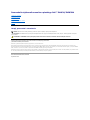 1
1
-
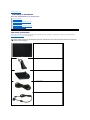 2
2
-
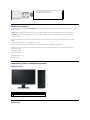 3
3
-
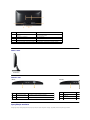 4
4
-
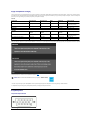 5
5
-
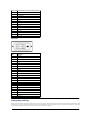 6
6
-
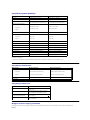 7
7
-
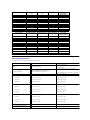 8
8
-
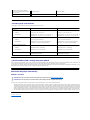 9
9
-
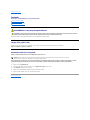 10
10
-
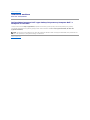 11
11
-
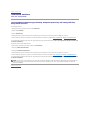 12
12
-
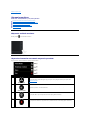 13
13
-
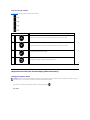 14
14
-
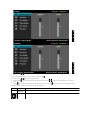 15
15
-
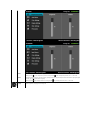 16
16
-
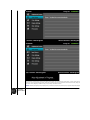 17
17
-
 18
18
-
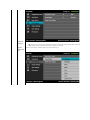 19
19
-
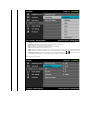 20
20
-
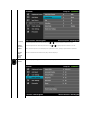 21
21
-
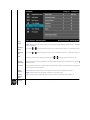 22
22
-
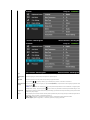 23
23
-
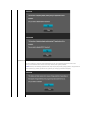 24
24
-
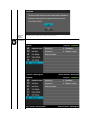 25
25
-
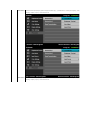 26
26
-
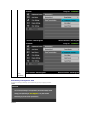 27
27
-
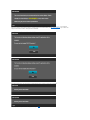 28
28
-
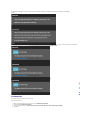 29
29
-
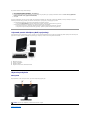 30
30
-
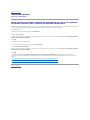 31
31
-
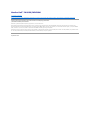 32
32
-
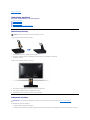 33
33
-
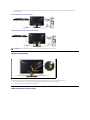 34
34
-
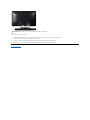 35
35
-
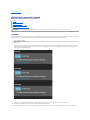 36
36
-
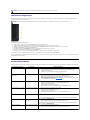 37
37
-
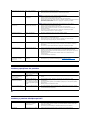 38
38
-
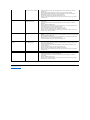 39
39